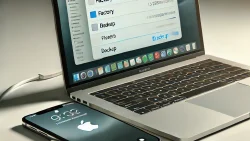Macbook
Macbook 【初心者必見】iphoneとmacbookの同期方法7選|写真・音楽・特定項目を簡単共有する手順と解決策
「iphoneとmacbookを同期したいけど、どうすればいいの?写真や音楽、ブックを手軽に共有したいのに、手順がよくわからない…。」こんな疑問を抱えている方も多いのではないでしょうか?特に、iPhoneとMacBookをWi-Fiで同期する方法や、同期がうまくいかない場合の対処法について困った経験はありませんか?Apple製品を使いこなすためには、iCloudやFinder、iTunesを正しく設定することが大切です。この記事では、Apple IDを使った同期の基本から、特定の項目だけを選んで同期する方法まで、初心者にもわかりやすく解説します。さらに、同期ができないときのトラブルシューティングも丁寧に説明。これで写真や音楽の管理が格段に楽になりますよ。この記事を読むと、iphoneとmacbookの同期が簡単にできるようになり、時間と手間を大幅に節約できます。仕事でも趣味でも、デバイス間の連携を最大限活用することで、効率的なAppleライフを楽しみましょう!iPhoneとMacBookの同期をマスターすることで、日常のデジタル環境を一変させることができます。では早速、手順を一緒に確認してみましょう!
![”Iphoneアプリ,Apple製品,PCソフト”のハウトゥー、テクノロジーメディア/ハウ ユー イングTV[howyou-ing.tv]](https://howyou-ing.tv/wp-content/uploads/2024/11/H-Y-T.png)